Saya sedang mengerjakan rangkuman data bisnis saya dengan mendistribusikan setiap file ke folder, yang terkait dengannya. Saya mentransfer file dari satu folder di drive bersama ke folder baru di drive yang sama. Transfer berjalan lancar, tetapi file tidak berfungsi, hyperlink yang dimasukkan ke dalam file Excel tidak berfungsi, dan muncul penjelasan yang mengatakan, "Excel hyperlink tidak dapat membuka file yang ditentukan" yang muncul setiap kali saya mengkliknya. Bagaimana cara menghilangkan pesan ini?
-Pertanyaan dari Jack

Apakah Anda mengalami situasi di atas? Apakah Anda tidak dapat membuka hyperlink di file Excel Anda karena kesalahan yang tidak diketahui? Nah, kami punya banyak solusi untuk masalah Anda. Panduan di bawah ini akan membahas semua yang terkait dengan kesalahan “Excel hyperlink tidak dapat membuka file yang ditentukan” secara detail, sehingga Anda dapat menemukan jalan keluar dari permasalahan tersebut.
Bagaimana Memulihkan File Excel yang Rusak 2010/2013/2016?|4DDiG
Bagian 1. Alasan Masalah Hyperlink Tidak Bekerja di Excel
Nama Lembar Kerja Hyperlink Lama
Hyperlink membantu Anda melihat informasi terkait di beberapa lokasi, termasuk jaringan komputer Anda dan internet. Namun, jika nama lokasi yang ditentukan diubah, hyperlink akan gagal menemukannya, sehingga, kesalahan "tidak dapat membuka file yang ditentukan" mungkin terjadi. Menyelesaikan masalah tersebut mungkin tampak seperti tugas yang membosankan, tetapi nantinya akan memberikan hasil yang diinginkan.
Anda perlu memperbaiki alamat hyperlink ke nama file yang diperbarui sehingga file tersebut dapat dideteksi. Ikuti langkah-langkah di bawah ini untuk merubah alamat.
Langkah 1: Salin alamat file baru dari file explorer.
Langkah 2: Buka Excel.
Langkah 3: Klik kanan pada hyperlink, dan klik "ubah hyperlink" di menu.
Langkah 4: Di kotak alamat, rekatkan alamat yang disalin dan klik "OK".

Shutdown yang Tidak Biasa atau Penutupan File yang Tidak Benar
Shutdown yang tidak terduga dapat menyebabkan kesalahan fungsi pada komputer Anda. Salah satu potensi risiko penutupan yang tidak biasa adalah perbedaan dalam data yang disimpan, seperti hyperlink yang tidak terbuka dalam file Excel. Microsoft Excel hadir dengan fitur bawaan untuk memperbarui hyperlink setiap kali perangkat dimatikan dengan file yang belum disimpan. Pembaruan otomatis sering menyebabkan alamat hyperlink berubah, yang dapat menyebabkan terjadinya kesalahan. Untuk memperbaiki masalah, Anda perlu memastikan bahwa data disimpan sepenuhnya sebelum Anda coba mematikan.
Bagian 2. Memperbaiki Hyperlink Excel Tidak Dapat Membuka File Tertentu dengan Menonaktifkan "Perbarui Tautan saat disimpan"
Alasan yang dibahas sebelumnya di bagian di atas biasanya adalah penyebab paling umum dari kesalahan hyperlink Excel tidak dapat membuka file yang ditentukan. Namun, kesalahan dapat diperbaiki dengan menonaktifkan fitur "Perbarui Tautan pada saat menyimpan" di MS Excel. Berikut adalah prosedur untuk menonaktifkan fitur "Perbarui Tautan pada saat menyimpan".
- Langkah 1: Luncurkan Microsoft Excel dan kemudian buka tab "File".
- Langkah 2: Klik "Opsi" dan kemudian buka menu "Lanjutan".
- Langkah 3: Sekarang, geser ke bawah dan cari tab "Umum".
- Langkah 4: Di bawah tab Umum, klik "Opsi Web".
- Langkah 5: Ketika jendela "Opsi Web" muncul, klik "File" dan hapus centang pada kotak "Perbarui Tautan saat disimpan".
- Langkah 6: Sekarang, klik tombol "OK" untuk menyimpan perubahan.
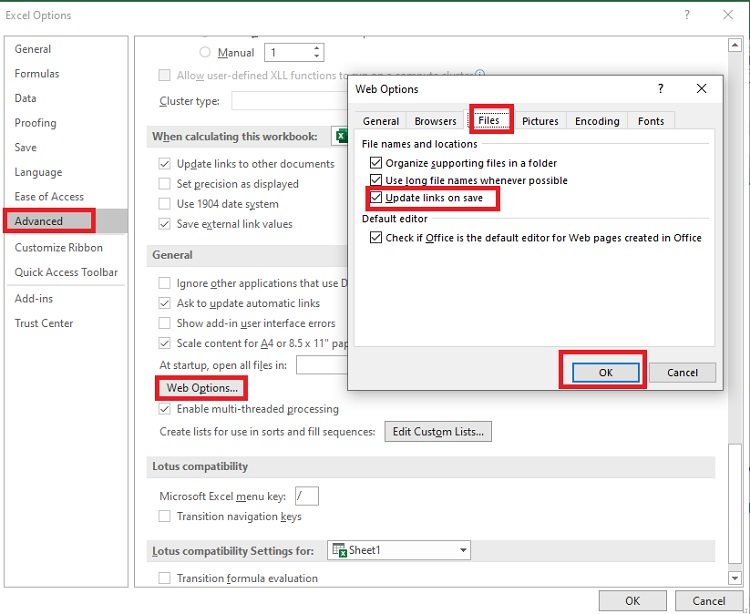
Bagian 3: Memperbaiki Hyperlink Excel Tidak Dapat Membuka File Tertentu dengan Memulihkan File Excel Asli
Bagaimana jika Anda ingin dengan cepat mengetahui hyperlink di Excel? Jangan khawatir, Anda dapat memulihkan file aslinya. Tidak ada yang lebih memuaskan daripada memiliki alat pemulihan yang aman, andal, dan mudah digunakan, seperti Tenorshare 4DDiG.Tenorshare 4DDiG menawarkan solusi langsung untuk mendiagnosis dan memperbaiki kesalahan dalam file data excel. Alat pemulihan data Tenorshare 4DDiG dapat membantu Anda mengambil data Anda dalam skenario yang berbeda, baik itu karena sistem rusak atau kesalahan dalam file data. Alat ini dilengkapi dengan antarmuka yang ramah pengguna yang memungkinkan pengguna teknis dan pemula untuk menggunakan perangkat lunak. Kelebihan lain dari Tenorshare 4DDiG meliputi:
- Klik Kode Kupon Obral Musim Panas 4DDiG untuk mendapatkan penawaran waktu terbatas
- Pulihkan data yang dihapus dalam beberapa klik.
- Mendukung beberapa perangkat dengan tingkat keberhasilan tertinggi.
- Pulihkan semua jenis data seperti foto, video, musik, dan dokumen Word/Excel/Powerpoint/PDF.
- 4DDiG mendukung untuk memulihkan semua versi Excel termasuk Excel 2010/2013/2016.
Unduh Gratis
Untuk PC
Aman untuk diunduh
Unduh Gratis
Untuk Mac
Aman untuk diunduh
Berikut adalah prosedur langkah demi langkah untuk menggunakan Tenorshare 4DDiG:
- Langkah 1: Luncurkan Tenorshare 4DDiG di komputer Anda dan kemudian pilih lokasi di mana Anda ingin memulihkan excel Anda untuk memulai Pindai.
- Langkah 2: Tunggu program untuk memindai excel asli Anda.
- Langkah 3: Setelah pemindaian selesai, pilih file yang Anda inginkan lalu klik dua kali untuk melihat pratinjaunya, lalu klik Pulihkan. Setelah file dipulihkan, Anda dapat keluar dari Tenorshare 4DDiG dan melihat data yang dipulihkan.
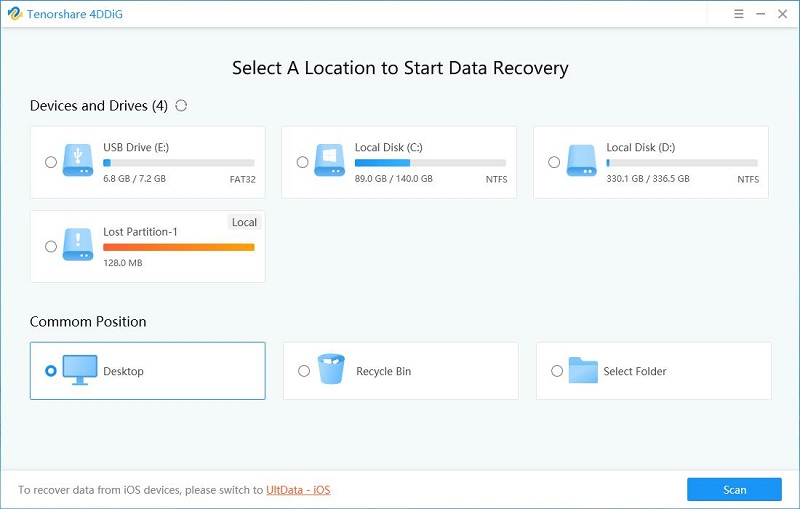
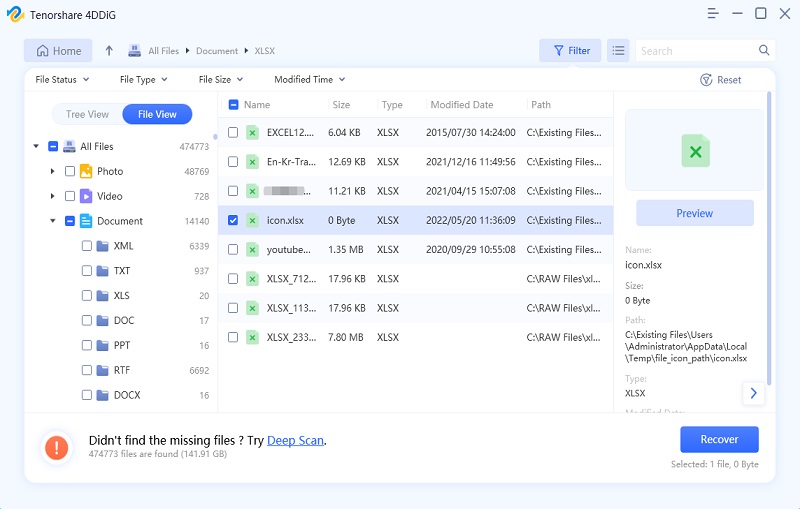
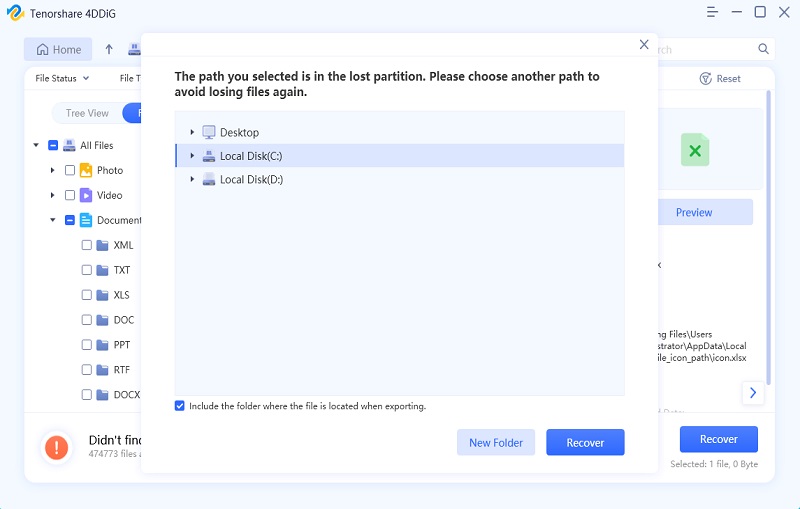
Conclusion
Terkadang, kesalahan dalam file Excel menyebabkan masalah nyata bagi Anda karena berisi sebagian besar data yang diperlukan. Namun, jika Anda juga menghadapi kesalahan hyperlink Excel tidak berfungsi, coba Tenorshare 4DDiG karena pasti akan meringankan masalah dengan memulihkan file Excel asli. Bersamaan dengan itu, alat ini membutuhkan waktu lebih sedikit dan melakukan semua pekerjaan dengan satu klik dibandingkan dengan metode rumit lainnya.
Sekian untuk bagian ini, dan kami berharap panduan ini membantu menyelesaikan masalah. Terima kasih telah membaca.
